Google, फांग में से एक होने के नाते - अमेरिकी बड़ी -पांच प्रौद्योगिकी कंपनियां, हमेशा इंटरनेट उपयोगकर्ताओं को एक -स्टॉप आईटी प्लेटफॉर्म प्रदान करने का प्रयास करती हैं - उसी तरह Apple अपने व्यापक पारिस्थितिकी तंत्र के साथ सेवाएं प्रदान करता है। लेकिन Google अपनी पेशकश के साथ आगे बढ़ता है जब यह वायरलेस होम नेटवर्क सॉल्यूशंस की बात आती है, जबकि Apple ने अपने वाई-फाई उपकरण (Apple ने 2018 में Apple बंद हवाई अड्डे) का उत्पादन बंद कर दिया है। होम वाई-फाई नेटवर्क के लिए Googles का जवाब Google नेस्ट वाई-फाई है। इस लेख में, हम आपको दिखाएंगे कि Google नेस्ट को वाई-फाई से कैसे कनेक्ट किया जाए।
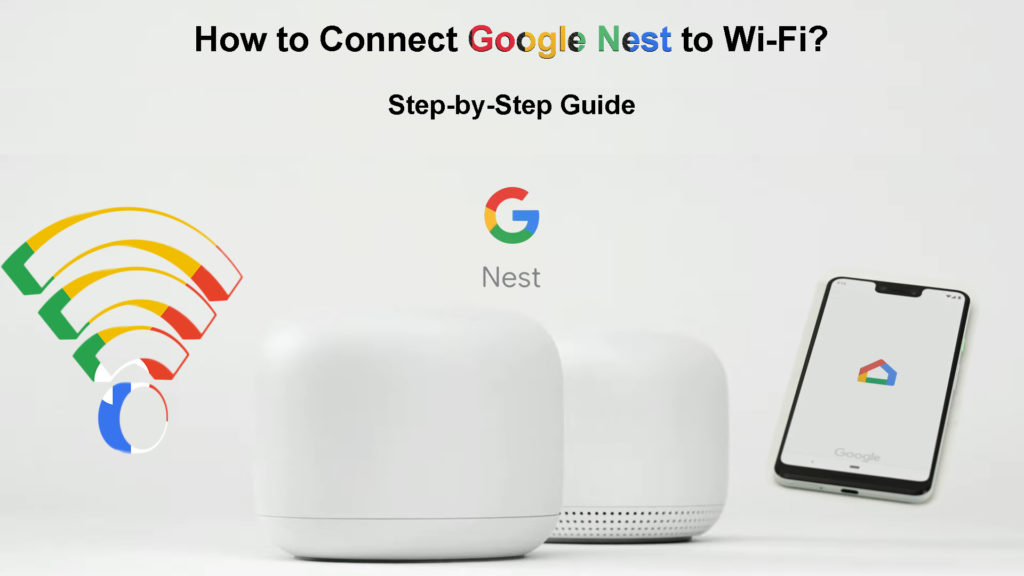
Google नेस्ट क्या है?
पहले Google नेस्ट के बारे में कुछ विवरणों पर एक नज़र डालें। मूल रूप से Google वाई-फाई के रूप में जाना जाता है, इसे 2016 में एक मेष वाई-फाई प्रणाली के रूप में लॉन्च किया गया था जो पूरे घर कवरेज प्रदान करने में सक्षम था। अन्य मेष वाई-फाई सिस्टम की तरह, इसमें मुख्य नोड शामिल है और इसे नेस्ट वाई-फाई एक्सेस पॉइंट्स (एपी) नामक अतिरिक्त नोड्स द्वारा समर्थित किया जाता है।
मुख्य नोड और एपीएस सबसे अच्छा कवरेज प्रदान करने के लिए एक साथ काम करते हैं, चाहे आप घर के क्षेत्र में हों, क्योंकि आप अपने एक्सेस पॉइंट को कहीं भी पसंद कर सकते हैं (जब तक कि वे मुख्य इकाई या अन्य एक्सेस पॉइंट्स से सिग्नल प्राप्त कर सकते हैं)। यह आपके डिवाइस को हमेशा नेस्ट राउटर या एक्सेस पॉइंट के करीब बना देगा। इसके अलावा, वाई-फाई नेटवर्क स्केलेबल है। इसका मतलब है कि आप जितनी चाहें उतने घोंसले वाई-फाई एक्सेस पॉइंट्स जोड़ सकते हैं ताकि आप अपने पूरे घर को कवर कर सकें, चाहे वह कितना भी बड़ा क्यों न हो और इसका क्या आकार हो।
Google वाई-फाई के दूसरे जीन को 2019 में पेश किया गया था और Google नेस्ट वाई-फाई के रूप में रीब्रांड किया गया था। यह बेहतर प्रोसेसर के साथ आता है, लेकिन सुधार का मुख्य आकर्षण एक स्पीकर के साथ आने वाले एक्सेस पॉइंट्स है। यह न केवल एक नियमित वक्ता है, बल्कि आप स्पीकर को Google सहायक के साथ जोड़ सकते हैं। इसका मतलब है कि आप AI- संचालित Google सहायक के माध्यम से वॉयस कमांड का उपयोग करके अपने होम नेटवर्क सिस्टम को नियंत्रित करने में सक्षम होंगे।
Google नेस्ट वाई-फाई का परिचय
Google नेस्ट को वाई-फाई से कनेक्ट करना
इन दिनों, नेटवर्किंग उपकरण निर्माता अपने ग्राहकों के लिए डिवाइस सेटअप को DIY करना आसान बनाते हैं। यह समय और नेटवर्क को स्थापित करने और सेट करने के लिए एक पेशेवर तकनीशियन को उलझाने की परेशानी को बचाएगा।
Google नेस्ट को वाई-फाई से जोड़ना एक सरल प्रक्रिया है। जबकि इसका एक-टच ऑपरेशन की तरह नहीं है, यदि आप डिवाइस को वाई-फाई से जोड़ने के लिए चरण-दर-चरण गाइड का पालन करते हैं, तो आप खो जाएंगे।
इससे पहले कि आप कनेक्ट करना शुरू करें, उन चीजों की एक चेकलिस्ट को जोड़ता है जिन्हें आपको वाई-फाई कनेक्शन को सक्षम करना होगा:
- Google नेस्ट वाई-फाई डिवाइस-आपको कम से कम एक नेस्ट वाई-फाई राउटर (मुख्य नोड) की आवश्यकता है। आप अपने पूरे घर को कवर करने के लिए जितने चाहें उतने नेस्ट एक्सेस पॉइंट भी जोड़ सकते हैं। यहां तक कि आप एक दूसरा घोंसला वाई-फाई राउटर भी जोड़ते हैं यदि आपके पास एक बड़ा घर है या आसपास के बाहरी क्षेत्रों जैसे कि पेटीओ और बैक यार्ड में कवरेज का विस्तार करना चाहते हैं।
- एक Google खाता (वास्तव में एक समस्या नहीं है क्योंकि दो-तिहाई लोगों के पास एक Google खाता है)।
- एक Android फोन/टैबलेट (Android 8 के बाद)।
- या एक iPhone/iPad (iOS 14 के बाद)।
- Google Play Store या App Store से Google होम ऐप । सुनिश्चित करें कि आप नवीनतम संस्करण डाउनलोड करें।
- एक इंटरनेट कनेक्शन ।
- अपने इंटरनेट सेवा प्रदाता से इंटरनेट सिग्नल प्राप्त करने के लिए एक मॉडेम और इसे अपने घोंसले राउटर को पास करें।
- यदि आप एक Apple डिवाइस पर हैं, तो आपको एक VPN सेवा को अक्षम करने की आवश्यकता है यदि आपके पास यह है (अस्थायी रूप से)।
अपने Google नेस्ट वाई-फाई राउटर को अपने वाई-फाई नेटवर्क से कनेक्ट करना
Google नेस्ट वाई-फाई के माध्यम से अपना वाई-फाई नेटवर्क स्थापित करने के लिए इन चरणों का पालन करें:
- अपने मॉडेम में प्लग करें और इसे चालू करें।
- Google Play Store या App Store से Google होम ऐप डाउनलोड और इंस्टॉल करें।
- यदि आपने पहले ही अपने डिवाइस पर ऐप इंस्टॉल कर लिया है, तो जांचें कि क्या इसका नवीनतम संस्करण के साथ अपडेट किया गया है।
- निम्नलिखित चरणों के साथ एक घर बनाएं:
- Google होम ऐप को सक्रिय करें।
- शीर्ष भाग पर जोड़ें टैप करें।
- फिर, नया घर बनाएँ टैप करें।
- एक नया घर स्थापित करने के लिए ऑन-स्क्रीन चरणों के माध्यम से जाएं।
- अगला, नेस्ट राउटर को रखने के लिए सबसे अच्छा स्थान खोजें । आदर्श रूप से, यह घर के केंद्र में, लंबवत और क्षैतिज रूप से सही होना चाहिए। इसके अलावा, एक संलग्न क्षेत्र से बचने की कोशिश करें और इसे बाधाओं से दूर रखें । इसके अलावा, नेस्ट राउटर को इलेक्ट्रॉनिक उपकरणों से दूर रखने से बेहतर, निर्बाध वाई-फाई सिग्नल की अनुमति मिलती है।
- इसके बाद, ईथरनेट केबल के एक छोर को अपने नेस्ट राउटर वान पोर्ट और दूसरे छोर को मॉडेम से कनेक्ट करें।
- फिर, अपने घोंसले राउटर को एक पावर स्रोत में प्लग करें और प्रकाश को चालू करने की प्रतीक्षा करें।
- अपने डिवाइस पर, Google होम ऐप को सक्रिय करें।
- Add> सेट अप डिवाइस> नया डिवाइस खोजें और टैप करें।
- उस घर का चयन करें जिसे आपने पहले बनाया था।
- अपने Google नेस्ट राउटर का चयन करें।
- इसके बाद, नेस्ट राउटर्स बॉटम पर स्थित क्यूआर कोड ढूंढें और अपने डिवाइस से कोड को स्कैन करें।
- अपने वाई-फाई नेटवर्क ( SSID ) का नाम दें और एक मजबूत और सुरक्षित पासवर्ड बनाएं।
- थोड़ी देर के लिए प्रतीक्षा करें जब तक कि आपका नेस्ट राउटर अपना होम वाई-फाई नेटवर्क बना लेता है।
- किसी अन्य डिवाइस/एक्सेस प्वाइंट को जोड़ने के लिए हां टैप करें।
Google नेस्ट वाई-फाई सेट करना
एक एक्सेस प्वाइंट या दूसरा घोंसला राउटर जोड़ना
आप हमेशा अपने Google नेस्ट वाई-फाई नेटवर्क में एक्सेस पॉइंट जोड़ सकते हैं। ये बिंदु घोंसले वाई-फाई उपकरणों के रूप में हो सकते हैं, जिसमें अतिरिक्त राउटर और Google वाई-फाई अंक शामिल हैं।
यहां आपके नेटवर्क में एक बिंदु जोड़ने के चरण दिए गए हैं:
- Google होम ऐप को सक्रिय करें।
- Add> सेट अप डिवाइस> नया डिवाइस खोजें और टैप करें।
- अपना घर चुनें।
- जोड़ने और अगला दबाने के लिए इच्छित डिवाइस का चयन करें।
- डिवाइस के नीचे देखें और स्कैन करने के लिए एक क्यूआर कोड खोजें।
- अब आपने अपने नेटवर्क से एक बिंदु को जोड़ा है। यदि आप बिंदु से एक ध्वनि सुनते हैं, तो हां बटन पर टैप करें।
- फिर, सेटअप समाप्त होने तक चरणों का पालन करें।
- अधिक अंक जोड़ने के लिए प्रक्रिया को दोहराएं।
- अंत में, यह पता लगाने के लिए कि क्या यह काम करता है, यह पता लगाने के लिए NESH WI-FI प्रणाली का परीक्षण करें।
मौजूदा घोंसले वाई-फाई सिस्टम में एक घोंसला वाई-फाई बिंदु कैसे जोड़ें
Google नेस्ट वाई-फाई का समस्या निवारण
यदि आप अभी भी चरणों से गुजरने के बाद अपने Google नेश को वाई-फाई से कनेक्ट नहीं कर सकते हैं , तो आपको कुछ समस्या निवारण करने की आवश्यकता हो सकती है।
Google नेस्ट वाई-फाई कनेक्शन का निवारण करने के लिए इन चरणों का पालन करें:
- मॉडेम, राउटर और एक्सेस पॉइंट पर सभी प्लग को बाहर निकालें।
- कुछ सेकंड के बाद, सब कुछ वापस प्लग करें।
- सुनिश्चित करें कि आप सभी उपकरणों को एक ही वाई-फाई नेटवर्क से कनेक्ट करें।
- कनेक्शन शुरू करने के लिए आपको चीजों और आवश्यकताओं की चेकलिस्ट पर जाएं।
- अपने घोंसले राउटर को फ़ैक्टरी सेटिंग्स पर रीसेट करें।
फैक्ट्री सेटिंग्स में रीसेट करने के लिए Heres:
- Google होम ऐप फिर से खोलें।
- वाई-फाई के लिए खोजें।
- सेटिंग्स पर जाएं।
- फैक्ट्री रीसेट नेटवर्क का चयन करें और ओके दबाएं।
- " फिर रीसेट प्रक्रिया शुरू होती है और पूरा होने में लगभग 10 मिनट लगते हैं। आप जानते हैं कि जब आप एक सफेद रोशनी देखते हैं तो रीसेट पूरा हो जाता है।
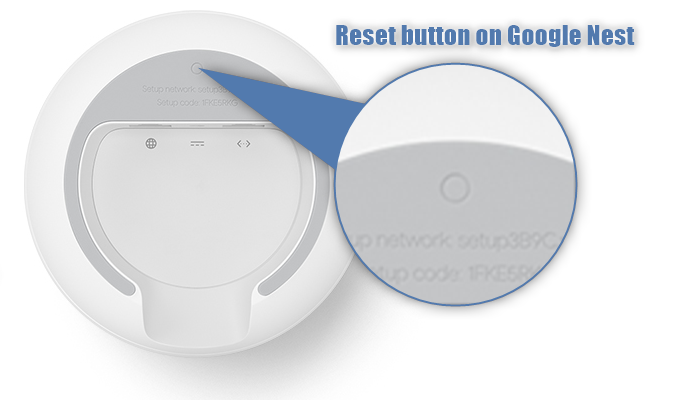
यदि फ़ैक्टरी सेटिंग्स को रीसेट करना भी काम नहीं करता है, तो यह संभवतः Google समर्थन टीम से अंतिम उपाय के रूप में संपर्क करने का समय है। तकनीशियन संभवतः समस्या निवारण के साथ आपकी सहायता करने में सक्षम होंगे।
निष्कर्ष
बाजार में कई वाई-फाई राउटर निर्माता मेष वाई-फाई सिस्टम सहित विभिन्न तकनीकों के साथ सभी प्रकार के राउटर का उत्पादन करते हैं। आप आसानी से एक शक्तिशाली और लोकप्रिय वाई-फाई राउटर को एक सौदेबाजी की कीमत पर उठा सकते हैं। हालाँकि, Google द्वारा किए गए वाई -फाई राउटर के पास एक स्पष्ट जोड़ा लाभ है - लगभग सभी राउटर समाप्त हो जाएंगे, जो ऑनलाइन उपस्थिति का हिस्सा बन जाएगा।
इसलिए, Google- निर्मित राउटर ( Google नेस्ट वाई-फाई ) होने से स्वाभाविक रूप से Google पारिस्थितिकी तंत्र में प्रवाह होगा। इसके अलावा, आप Google सहायक को सक्रिय करने और उंगली उठाए बिना घोंसले के वाई-फाई को नियंत्रित करने के लिए नेस्ट एक्सेस पॉइंट में एम्बेडेड स्पीकर का उपयोग कर सकते हैं।
एकमात्र समस्या यह है कि जब आप एक तकनीकी व्यक्ति नहीं होते हैं और वाई-फाई नेटवर्क की स्थापना करने की बात आती है तो आपके पेट में तितलियाँ होती हैं। हालाँकि, Weve ने आपको कवर किया - बस हमारे गाइड का पालन करें और आप आसानी से Google नेस्ट को वाई -फाई से कनेक्ट करेंगे।
